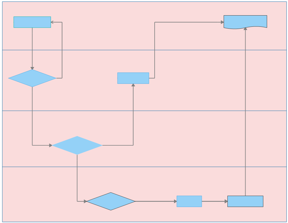
Klicken Sie auf die Symbolleisten-Schaltfläche "SmartShape".
Wählen Sie die Option "Horizontale Schwimmbahnen" oder "Vertikale Schwimmbahnen", und klicken Sie dann auf die Anzahl von Schwimmbahnen, die Sie einfügen möchten.
Tipp:Informationen zum Arbeiten mit Schwimmbahnen und anderen Objekten finden Sie unter Arbeiten mit Objekten.
Führen Sie eine der folgenden Aktionen aus:
Klicken Sie auf die Symbolleisten-Schaltfläche "SmartShape".
Wählen Sie die Option "Horizontaler Trichter" oder "Vertikaler Trichter". Klicken Sie dann auf die Anzahl von Trichtersegmenten, die Sie einfügen möchten.
Klicken Sie in der Map auf die Stelle, an der der Trichter hinzugefügt werden soll, halten Sie die Maustaste gedrückt, und ziehen Sie den Mauszeiger.
Je weiter Sie den Mauszeiger ziehen, desto größer wird der Trichter.
Tipp:Informationen zum Arbeiten mit Trichtern und anderen Objekten finden Sie unter Arbeiten mit Objekten.
Führen Sie eine der folgenden Aktionen aus:
Klicken Sie auf die Symbolleisten-Schaltfläche "SmartShape".
Wählen Sie die Option "Tabelle", und klicken Sie anschließend auf die Zeilen und Spalten, die Sie einfügen möchten.
Wenn Sie auf "Mehr" klicken und dann ziehen, können Sie die Anzahl der Spalten und Zeilen im Informationsfenster "Objektformat" interaktiv festlegen.
Klicken Sie in der Map auf die Stelle, an der die Tabelle hinzugefügt werden soll, halten Sie die Maustaste gedrückt, und ziehen Sie.
Je weiter Sie den Mauszeiger ziehen, desto größer wird die Tabelle.
Tipp:Informationen zum Arbeiten mit Tabellen und anderen Objekten finden Sie unter Arbeiten mit Objekten.
Tipp:Informationen zum Anordnen von SmartShapes und anderen Objekten in Ebenen finden Sie unter Arbeiten mit Objekten.
War dieses Thema hilfreich?
Helfen Sie uns, die Qualität von Mindjet zu verbessern, und geben Sie uns Ihr Feedback in der Mindjet User Community.
Wenn Sie zu diesem Hilfethema einen Kommentar abgeben möchten, erwähnen Sie bitte den Titel des Themas in Ihrem Kommentar. Vielen Dank!